كيفية تغيير تطبيقاتك الافتراضية على Android
منوعات / / November 28, 2021
يشتهر Android بمكتبة التطبيقات الواسعة. هناك المئات من التطبيقات المتوفرة في متجر Play لتنفيذ نفس المهمة. يحتوي كل تطبيق على مجموعة ميزاته الفريدة التي تناسب مختلف مستخدمي Android. على الرغم من أن كل جهاز يعمل بنظام Android يأتي مع مجموعة التطبيقات الافتراضية الخاصة به لمساعدتك في أداء الأنشطة المختلفة نادرًا ما يحدث ذلك ، مثل تصفح الإنترنت ومشاهدة مقاطع الفيديو والاستماع إلى الموسيقى والعمل على المستندات وما إلى ذلك تستخدم. يفضل الأشخاص استخدام تطبيق منفصل يكون مرتاحًا ومألوفًا له. لذلك ، توجد تطبيقات متعددة على نفس الجهاز لتنفيذ نفس المهمة.

ربما لاحظت أنه عند النقر فوق بعض الملفات ، ستحصل على خيارات تطبيق متعددة لفتح الملف. هذا يعني أنه لم يتم تعيين أي تطبيق افتراضي لفتح هذا النوع من الملفات. الآن ، عندما تظهر خيارات التطبيق هذه على الشاشة ، هناك خيار لاستخدام هذا التطبيق دائمًا لفتح ملفات مماثلة. إذا حددت هذا الخيار ، فعندئذٍ قمت بتعيين هذا التطبيق المعين باعتباره التطبيق الافتراضي لفتح نفس النوع من الملفات. هذا يوفر الوقت في المستقبل لأنه يتخطى العملية الكاملة لتحديد تطبيق لفتح بعض الملفات. ومع ذلك ، في بعض الأحيان يتم تحديد هذا الإعداد الافتراضي عن طريق الخطأ أو يتم تعيينه مسبقًا من قبل الشركة المصنعة. يمنعنا من فتح ملف عبر بعض التطبيقات الأخرى التي نريدها كتطبيق افتراضي تم تعيينه بالفعل. ولكن ، هل هذا يعني أنه يمكن تغيير الاختيار؟ بالتاكيد لا. كل ما تحتاجه هو مسح تفضيل التطبيق الافتراضي وفي هذه المقالة ، سنعلمك كيفية القيام بذلك.
محتويات
- كيفية تغيير تطبيقاتك الافتراضية على Android
- 1. إزالة تفضيلات التطبيق الافتراضية لتطبيق واحد
- 2. إزالة تفضيلات التطبيق الافتراضية لجميع التطبيقات
- 3. قم بتغيير التطبيقات الافتراضية على Android باستخدام الإعدادات
- 4. تغيير التطبيقات الافتراضية باستخدام تطبيق جهة خارجية
كيفية تغيير تطبيقاتك الافتراضية على Android
1. إزالة تفضيلات التطبيق الافتراضية لتطبيق واحد
إذا قمت بتعيين بعض التطبيقات كخيار افتراضي لفتح نوع من الملفات مثل مقطع فيديو أو أغنية أو ربما ملف جدول البيانات وترغب في التبديل إلى تطبيق آخر ، ثم يمكنك القيام بذلك بسهولة عن طريق مسح الإعدادات الافتراضية للتطبيق. إنها عملية بسيطة يمكن إكمالها ببضع نقرات. اتبع الخطوات لتتعلم كيف:
1. افتح إعدادات على هاتفك.

2. الآن حدد ملف تطبيقات اختيار.

3. من قائمة التطبيقات ، ابحث عن التطبيق الذي تم تعيينه حاليًا باعتباره التطبيق الافتراضي لفتح نوع من الملفات.
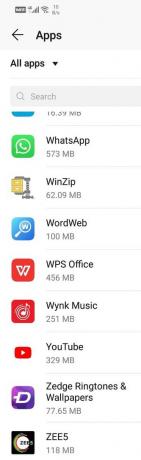
4. الآن اضغط عليها.
5. اضغط على فتح افتراضيًا أو تعيين كخيار افتراضي.

6. الآن ، انقر فوق زر مسح الافتراضيات.

هذا سوف إزالة التفضيل الافتراضي للتطبيق. في المرة القادمة فصاعدًا ، كلما اخترت فتح ملف ، سيتم تزويدك بخيار اختيار التطبيق الذي ترغب في فتح هذا الملف به.
2. إزالة تفضيلات التطبيق الافتراضية لجميع التطبيقات
بدلاً من مسح الإعدادات الافتراضية لكل تطبيق على حدة ، يمكنك إعادة تعيين تفضيلات التطبيق مباشرة لجميع التطبيقات. هذا لا يوفر الوقت فحسب ، بل يسمح لك أيضًا ببدء الأشياء من جديد. الآن بغض النظر عن نوع الملف الذي تضغط عليه لغرض فتحه ، سيطلب منك Android خيار التطبيق المفضل لديك. إنها طريقة بسيطة وسهلة وتتطلب خطوتين.
1. افتح ال إعدادات القائمة على هاتفك.

2. الآن اضغط على ملف تطبيقات اختيار.

3. الآن اضغط على ملف زر القائمة (ثلاث نقاط عمودية) أعلى الجانب الأيمن من الشاشة.

4. حدد ملف إعادة تعيين تفضيلات التطبيق الخيار من القائمة المنسدلة.

5. الآن ، ستظهر رسالة على الشاشة لإبلاغك بالتغييرات التي سيؤدي إليها هذا الإجراء. ببساطة انقر فوق إعادة تعيين الزر وسيتم مسح الإعدادات الافتراضية للتطبيق.
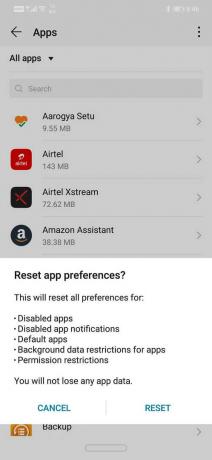
اقرأ أيضا:3 طرق للعثور على هاتف Android المفقود
3. قم بتغيير التطبيقات الافتراضية على Android باستخدام الإعدادات
إذا قمت بإعادة تعيين التفضيل لجميع التطبيقات ، فلن يقوم فقط بمسح الإعدادات الافتراضية ولكن أيضًا الإعدادات الأخرى مثل إذن الإعلام ، والتنزيل التلقائي للوسائط ، واستهلاك بيانات الخلفية ، وإلغاء التنشيط ، إلخ. إذا كنت لا تريد التأثير على هذه الإعدادات ، فيمكنك أيضًا اختيار تغيير تفضيلات التطبيقات الافتراضية من الإعدادات. اتبع الخطوات الواردة أدناه لمعرفة كيفية القيام بذلك:
1. افتح ال إعدادات القائمة على هاتفك.

2. الآن اضغط على ملف تطبيقات اختيار.

3. هنا ، حدد ملف قسم التطبيقات الافتراضية.

4. الآن يمكنك أن ترى خيارات متنوعة مثل المتصفح والبريد الإلكتروني والكاميرا وملف الكلمات ومستند PDF والموسيقى والهاتف والمعرض وما إلى ذلك. اضغط على الخيار الذي ترغب في تغيير التطبيق الافتراضي له.

5. حدد أي تطبيق تفضله من قائمة التطبيقات المحددة.

4. تغيير التطبيقات الافتراضية باستخدام تطبيق جهة خارجية
إذا كان هاتفك المحمول لا يسمح لك بتغيير تطبيقاتك الافتراضية من الإعدادات ، فيمكنك دائمًا استخدام تطبيق تابع لجهة خارجية. أحد أفضل التطبيقات المتوفرة على متجر Play هو مدير التطبيقات الافتراضي. يحتوي على واجهة أنيقة وبسيطة تجعله سهل الاستخدام للغاية. يسمح لك باختيار التطبيق الافتراضي الذي ترغب في استخدامه لنوع معين من الملفات أو النشاط.
يمكنك تعديل وتحرير تفضيلاتك في أي وقت عن طريق بضع نقرات. يعرض لك التطبيقات التي يعتبرها النظام الخيار الافتراضي للنشاط ويسمح لك بتغييره إذا كنت تفضل بديلًا. أفضل شيء هو أن التطبيق مجاني تمامًا. لذا ، انطلق وجربها فقط.
موصى به:
- 3 طرق لضبط التنبيه على هاتف Android
- كيفية إعادة تسمية ملفات متعددة بكميات كبيرة على نظام التشغيل Windows 10
آمل أن تكون الخطوات المذكورة أعلاه مفيدة وأنك كنت قادرًا على ذلك تغيير التطبيقات الافتراضية على هاتف Android الخاص بك. ولكن إذا كان لا يزال لديك أي أسئلة بخصوص البرنامج التعليمي أعلاه ، فلا تتردد في طرحها في قسم التعليقات.



